≪エフェクト室≫ FumeFXあるあるトラブル解決術!(初心者向け)
2015/8/5
ごぶさたしております。エフェクト室の小宮です。
久しぶりの投稿になりますが宜しくお願いします!
さて、今回はFumeFXを使い始めたばかりの方がつまずきがちなトラブルを解決していこうと思います。
今回の記事で学生さんや業界に入りたての新人さんのエフェクトのクオリティーが一段あげられたら幸いです。
それではさっそくはじめてみましょう!
炎の質感がベタッとしてしまう
デフォルトの設定ですと炎の質感がベタッと潰れがちです。こういう場合はFireOpacity のカーブを調整するとよいです。
下の動画の左がデフォルトの設定のままので、右がFireOpacity のカーブを調整した炎です。
このようなカーブにすることでベタッとしていた部分がなくなり自然な階調が出てきました。
FireOpacity のカーブを編集したい時はRendering タブのFire ロールアウトで下の画像のアイコンをクリックしてください。
縞模様を消したい
レンダリングすると縞模様が目立つ時があります。こんな時はJittering % の値を大きくしてみてください。
縞模様を目立たなくすることができます。
下の画像は上の動画を拡大したものです。縞模様が目立たなくなったのがわかるかと思います。
※画像をクリックすると拡大します↓
Jittering % の調整はRendering タブのRendering Parameters ロールアウトでできます。
値を上げすぎると全体にボケてしまうのでやりすぎに注意です。
また、Jittering % をあげた時にノイズがでる時がありますが、その場合はStep Size % の値を小さくしてみてください。
(Step Size % の値を小さくしていくとレンダリング時間が長くなっていきます)
発生時にキノコが発生してしまう
下の画像のように発生時にキノコが発生してしまうことがあります。
キノコを消す方法は色々ありますが今回は煙の発生時にTurbulence をあたえてみました。
この方法でお手軽にキノコを消す事ができます。
このようにTurbulence にアニメーションキーを打ちました。発生してから40フレームの間、Turbulence をあたえています。
Turbulence は段々弱めていきますが最後は0ではなく少しだけ値が入っています(今回は0.05)
未処理のものと比べてキノコの印象が弱まったのが確認できます。
まとめ
さて、簡単ですが今回はここまです。いかがだったでしょうか?
単純なことかもしれませんが、こういった部分をひとつひとつ丁寧に調整することでエフェクトの見栄えがぐっと良くなります!
今回はFumeFXのあるあるトラブルを解決してきましたが、FumeFX以外の流体ツールでも同じことが言えるかと思います。
エフェクターを大募集!
現在、弊社エフェクト室では一緒にエフェクトをつくる仲間を絶賛募集中です。
経験者の方はもちろん、初心者の方でもエフェクトが大好きな方や興味がある方はどんどん応募してください!
募集要項はこちらになります。よろしくお願いします!!
https://www.dfx.co.jp/careers/designer/effects-artist.html

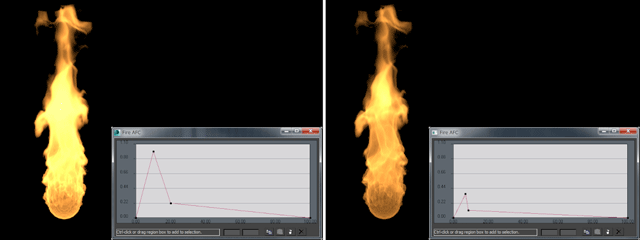
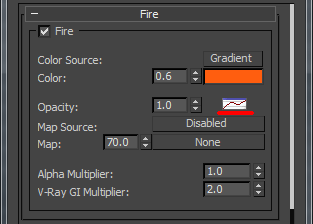

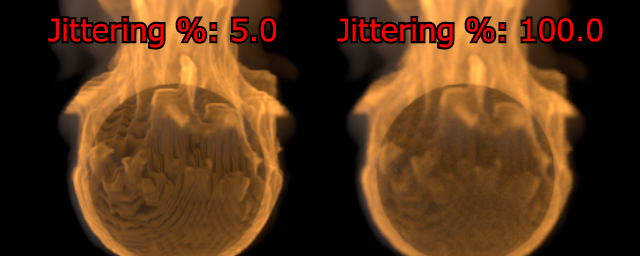
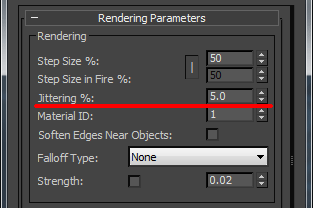
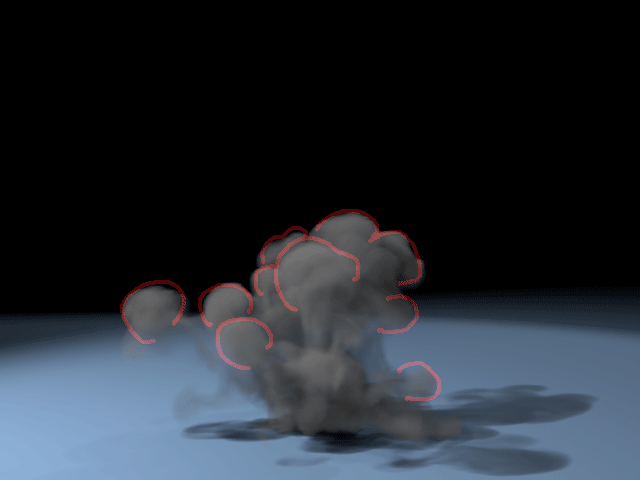


コメント
コメントフォーム